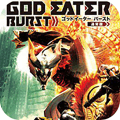如何使用cmd指令shutdown进行系统安全关机
2025-04-01 16:41:18作者:饭克斯
在日常使用计算机的过程中,安全关机是一个非常重要的操作。尤其是在使用Windows操作系统时,很多用户习惯依赖鼠标进行关机,但其实,使用命令提示符(cmd)中的shutdown指令也可以高效、安全地完成关机操作。本文将详细介绍如何使用cmd指令shutdown来实现系统安全关机。

一、什么是cmd和shutdown指令?
cmd,即命令提示符,是Windows操作系统提供的一种命令行界面,允许用户通过输入命令来与计算机进行交互。它提供了比图形用户界面更为强大、灵活的操作方式。shutdown指令则是cmd中的一个命令,用于关闭或重启计算机。
二、如何打开cmd窗口
在使用shutdown命令之前,我们需要首先打开cmd窗口。用户可以通过以下几种方式打开命令提示符:
1. 使用快捷键:按下“Win + R”组合键,打开运行对话框,输入“cmd”,然后按回车键。
2. 在开始菜单中搜索:点击开始菜单,输入“cmd”或“命令提示符”,然后点击出现的程序。
3. 使用任务管理器:按下“Ctrl + Shift + Esc”打开任务管理器,点击“文件”菜单,选择“新建任务”,然后输入“cmd”,勾选“创建此任务时使用管理员权限”,最后点击“确定”。
三、shutdown指令的基本用法
在cmd窗口中输入shutdown指令,可以实现多种功能。最基本的用法是:
shutdown /s /t 0
其中/s表示关机,/t后面的数字表示关机前的倒计时(单位是秒),0表示立即关机。若需要设置倒计时,比如10秒,可以使用:
shutdown /s /t 10
四、shutdown指令的其他参数
除了基本的关机功能,shutdown指令还可以结合其他参数使用,以满足不同的关机需求。常用的参数有:
1. /r:重启计算机。示例:`shutdown /r /t 0`。
2. /l:注销当前用户。示例:`shutdown /l`。
3. /h:休眠计算机。示例:`shutdown /h`。
4. /f:强制关闭正在运行的应用,无需用户确认。示例:`shutdown /s /f /t 0`。
5. /m:指定远程计算机进行关机。示例:`shutdown /s /m \\远程计算机名 /t 0`。
五、使用shutdown指令的好处
使用cmd中的shutdown指令进行关机,有助于提高使用效率,尤其是对于一些专业人士或系统管理员来说命令行操作往往更为迅速。另外shutdown指令还可以设置定时关机或远程关机,这些功能是普通图形界面操作所无法做到的。
六、注意事项
在使用shutdown指令时,需要注意以下几点:
1. 在进行关机或重启操作之前,请确保保存好所有未保存的工作,以避免数据丢失。
2. 如果使用了/f参数,这将强制关闭某些正在运行的程序,可能导致数据丢失。
3. 在网络环境中使用远程关机时,请确保有足够的权限,并确保目标计算机处于可连接状态。
使用cmd指令shutdown进行系统安全关机是一种便捷和高效的操作方式。通过掌握基本命令和参数设置,用户可以根据自身需求灵活关机、重启等,提高工作效率。在实际使用中,请务必注意操作的安全性,避免造成不必要的数据丢失或计算机故障。
希望本文能够帮助你更好地理解和使用cmd指令shutdown,为你的计算机使用带来便利。
相关攻略
- 如何在HTML中嵌入和调用Python代码的详细指南
- 如何撰写简短有效的匿名信范文指导
- 如何解决目标文件系统文件过大问题及启动盘优化建议
- 如何在WPS中生成书籍目录页码的详细步骤与技巧
- 如何制作一个属于自己的水印
- 如何解决PPT发送给别人后音乐无法播放的问题
- 如何在Linux系统中复制文件到指定目录并重命名,确保文件管理更高效
- 如何设置PPT背景音乐持续播放的方法详解
- 如何删除WPS文档最后一页的页眉页脚详细教程
- 如何将手机照片制作成动态幻灯片相册的方法指南
- 如何在Linux中使用命令查找特定文件及其内容的方法解析
- 如何清除windows更新文件_如何清除win10更新文件
- 如何实现HTML鼠标经过时显示隐藏内容与图片的效果
- 如何操作粤省事粤省事缴费医保操作指引
- 如鸢怎么换绑手机号如鸢换绑手机号方法
- 如鸢怎么换背景如鸢左慈互动背景更换方法